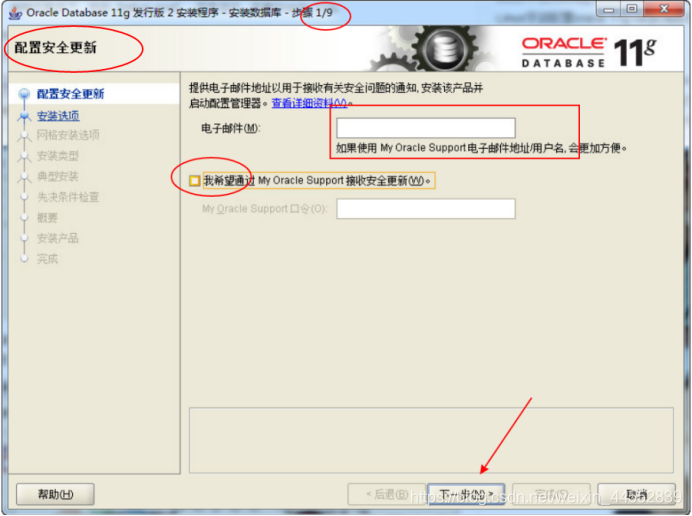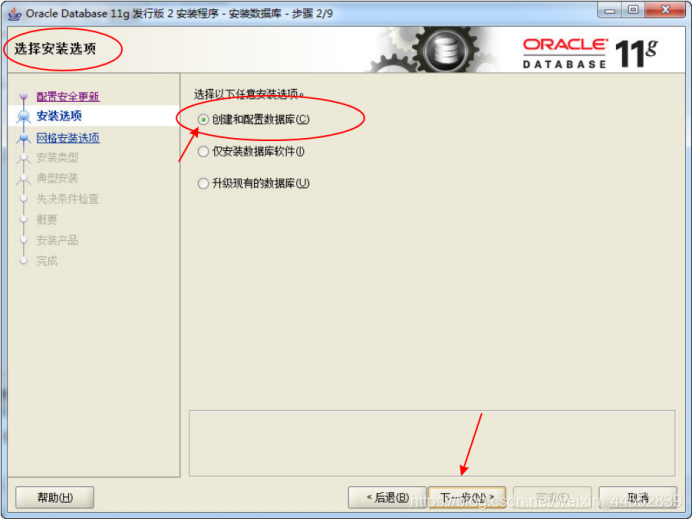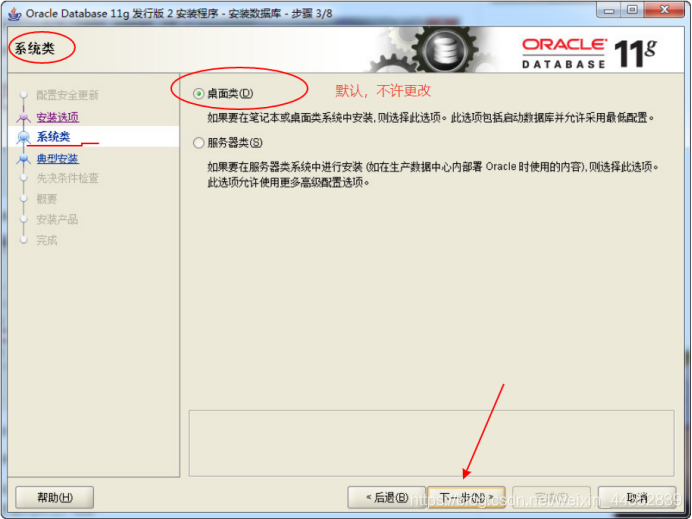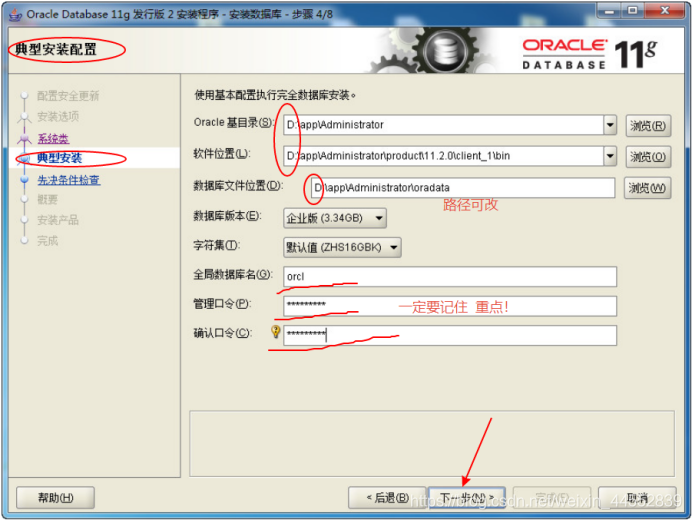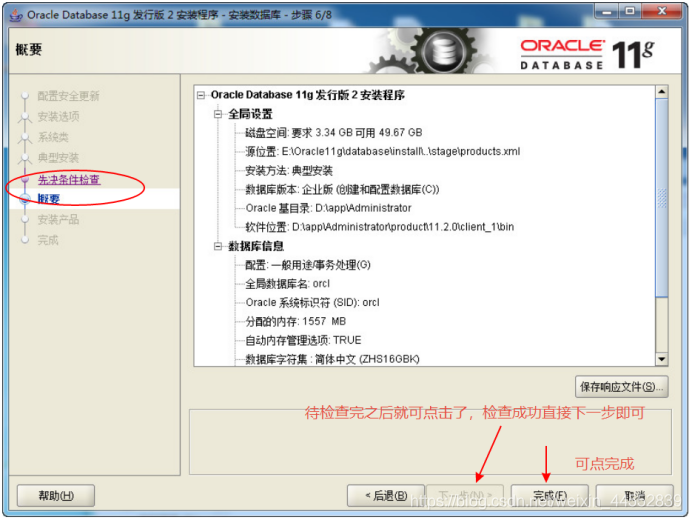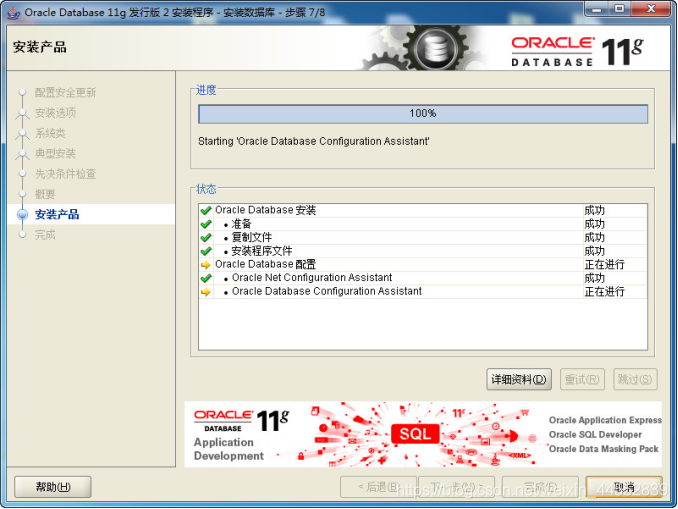Oracle安装总结
开发工具与关键技术:Oracle sql*plus PLSQL Developer
Oracle的安装:
Oracle安装比较麻烦,卸载更麻烦,所以一定要认真看仔细每一步,安装错了卸载就比较少时间了。选择需要安装的Oracle,我安装的这款是需要单独再安装一个服务端的。
Oracle安装步骤:
Oracle安装的第一步:将两个文件一起解压到同一目录下的同一文件夹里面, 路径名称中不要不规则字符。解压完成后,到相应路径下找到【setup.exe】,双击运行,就可以安装Oracle 11g。
Oracle安装的第二步:配置安全更新:本步电子邮件可填可不填,之后取消下面的“我希望通过My Oracle Support接受安全更新(W)”。可以清楚的看到安装步骤一共有九部
Oracle安装的第三步:选择安全选项:直接选择默认创建和配置一个数据库(安装完数据库管理软件后,系统会自动创建一个数据库实例),然后跟着箭头点击下一步 如图:
Oracle安装的第四步:系统类:直接选择默认的桌面类就可以了,无需更改接下来跟着箭头走。 如图:
Oracle安装的第五步:典型安装配置:此步骤为重要步骤,需要好好检查一步一步来。
建议只需要将Oracle基目录更新下,目录路径不要含有中文或其它的特殊字符。
全局数据库名可以默认,账号, 密码必须要牢记。跟图走、如图:
Oracle安装的第六步:先决条件检查:本步骤安装程序会检查计算机的软硬件系统是否满足安装此Oracle版本的最低要求。检查完即可下一步:
Oracle安装的第七步:等待进度条加载过程,这个过程比较久,所以按照Oracle的时候一定要在充电的状况下安装以免进度条到一半的时候突然没电了,进度条加载完成后点击后退和帮助以外的按钮即可。
最后一步就是这样子的啦。